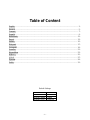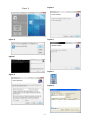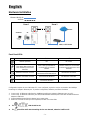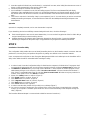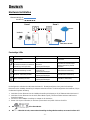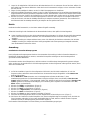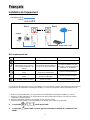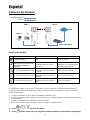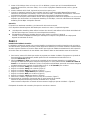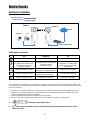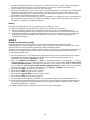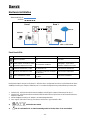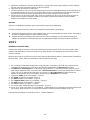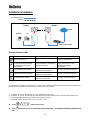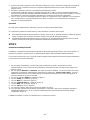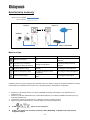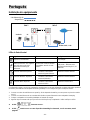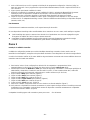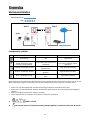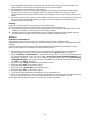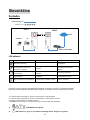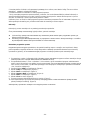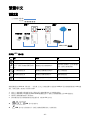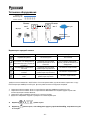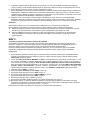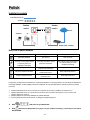LevelOne PLI-3411 Quick Installation Manual
- Kategorie
- PowerLine-Netzwerkadapter
- Typ
- Quick Installation Manual

LevelOne
PLI-3411
200Mbps Powerline Wireless Access Point
Quick Installation Guide
English
Português
Deutsch
Svenska
Français
Slovenščina
Español
繁體中文
Nederlands
한국어
Dansk
Русский
Italiano
Polish
Ελληνικά

- 1 -
Table of Content
English ....................................................................................................................................... - 3 -
Deutsch ...................................................................................................................................... - 5 -
Français ..................................................................................................................................... - 7 -
Español ...................................................................................................................................... - 9 -
Nederlands ............................................................................................................................... - 11 -
Dansk ....................................................................................................................................... - 13 -
Italiano ..................................................................................................................................... - 15 -
Ελληνικά ................................................................................................................................... - 17 -
Português ................................................................................................................................. - 19 -
Svenska ................................................................................................................................... - 21 -
Slovenščina .............................................................................................................................. - 23 -
繁體中文 ................................................................................................................................... - 25 -
한국어 ...................................................................................................................................... - 27 -
Русский .................................................................................................................................... - 29 -
Polish ....................................................................................................................................... - 31 -
Default Settings
IP Address
192.168.1.1
Password
admin
Wireless Mode
Enable
Wireless SSID
LevelOne

- 2 -
(Figure 1)
(Figure 2)
(Figure3)
(Figure 4)
(Figure 5)
(Figure 6)
(Figure 7)
(Figure 8)

- 3 -
English
Hardware Installation
Front Panel LEDs
On Flash Off
Normal Operation NA No Power
The Powerline network is active.
This means that at least one
other HomePlug Device was
detected.
Data is being transmitted or
received via the Powerline
network.
Powerline network is not available
- no other HomePlug devices were
detected.
Ethernet connection is active
Data is being transmitted or
received via the Ethernet Port.
No Ethernet connection
Wireless connection is active
Data is being transmitted or
received via the Wireless.
No Wireless connection
WPS connection is active
Data is being transmitted or
received via the WPS
No WPS connection
Configuration requires the use of Windows PC. Once configured, any device may be connected to the 200Mbps
HomePlug AV Adapter's Ethernet port. To perform configuration, follow the procedures list below.
1. Connect a RJ-45 Ethernet cable from the 200Mbps HomePlug AV Adapter's Ethernet port to your PC.
2. Connect a RJ-45 Ethernet cable from your xDSL/Cable Modem's Ethernet port to the other Powerline Ethernet
Adapter's LAN Ports.
3. Plug the200Mbps HomePlug AV Adapter into a power outlet.
4. Wait a few seconds for start-up to be completed, and then check the LEDs.
The
LED should be ON.
The
LED will be ON if other HomePlug devices are detected, otherwise it will be OFF.
Ethernet Cable (RJ-45)
Powerline
Room 1
Room 2
ADSL / Cable Modem
PC
Notebook
Internet

- 4 -
5. Insert the supplied CD-ROM into your Windows PC, and wait for it to start, select “Utility”from the autorun screen. If
it does not start automatically, locate and run SETUP.EXE
6. Follow the prompts to install the PLI-3411 utility.
7. Once installation is completed, run the PLI-3411 utility program. The first screen (NetworkTab) will display
information of the compatible devices found, such as their MAC Addresses and current transfer speeds. Choose
the desired device from the Device Selection, and the information of the selected device will be displayed in the
table.
8. Click Close to exit the PLI-3411 utility. Setup is now complete. If your PC is not the device you wish to use with the
200Mbps HomePlug AV Adapter, connect the Ethernet cable from the 200Mbps HomePlug AV Adapter to the
desired device
Operation
Operation is completely automatic, and no user intervention is required.
If your HomePlug devices have difficulty communicating with each other, check the following:6
Each HomePlug device must use the same Network Key. You can use the Encryption tab of the PLI-3411 utility to
assign a Network Key to other HomePlug devices.
200Mbps HomePlug AV Adapter works better when plugged into the wall socket. Connect the 200Mbps
HomePlug AV Adapter into the power strip or surge protectors may degrade the network performance.
STEP 2
Installation of Powerline Utility
The Configuration Utility enables the users to identify HomePlug devices on the Powerline network, measures data rate
performance, ensures privacy and performs diagnostics by setting user defined secure Powerline networks.
Users are requested to verify that no other Encryption Management Utilities are installed prior to the installation of this
utility. Other utilities should be uninstalled before installing this utility.
1. In order to install, insert the Configuration Utility CD-ROM into the computer’s CD-ROM drive. The program shall
run automatically. Alternatively this can also be done manually by double clicking the autorun.exe file on the CD.
2. For Windows 7 / Vista User only, for Security reasons Windows 7 / Vista requires the installer program to have
administrator privileges so the new policy called " User Account Control " has been introduced in Windows 7 /
Vista. If UAC is enabled Windows pops up a window “User Account Control “Windows need your permission to
continue. User needs to click “Yes / Allow “to continue.
3. Please click “Utility” button to continue. (Figure 1)
4. Click “Setup” button to continue. (Figure 2)
5. Click “Next” button to continue. (Figure 3)
6. Click “I Agree & Next” button to continue. (Figure 4)
7. Click “Next” button to continue. (Figure 5)
8. Click “Close” button to exit. (Figure 6)
9. In order to start the utility, double-click the utility icon on desktop.(Figure 7)
10. You can see your device working well. The top panel of the screen shot shows a Homeplug device connected
locally to your computer. The bottom panel shows one device connected remotely to the computer running the
utility. .(Figure 8)
The Powerline Ethernet Adapter is connected and suitable for Internet Connections.)

- 5 -
Deutsch
Hardware Installation
Frontseitige LEDs
ON Blinkend OFF
betriebsbereit n.v. kein Strom
Das Powerline Netzwerk ist aktiv.
Es wurde zumindest ein weiteres
HomePlug Gerät gefunden.
Daten werden im Powerline
Netzwerk
empfangen/übertragen.
Das Powerline Netzwerk ist nicht
erreichbar. Es werden keine
weiteren HomePlug Geräte
gefunden.
Ethernetverbindung ist aktiv.
Daten werden über den
Ethernet-Port
empfangen/übertragen.
keine Ethernet verbindung
Wireless verbindung ist aktiv.
Daten werden über den Wireless
empfangen/übertragen.
keine Wireless verbindung
WPS verbindung ist aktiv.
Daten werden über den WPS
empfangen/übertragen.
keine WPS verbindung
Die Konfiguration erfordert einen Windows-basierten PC. Einmalig konfiguriert, kann jedes Gerät mit dem
Ethernet-Port des 200Mbps HomePlug AV Adapter verbunden werden. Um die Konfiguration durchzuführen, folgen
Sie bitte der folgenden Anleitung.
1. Verbinden Sie den Ethernet-Port des 200Mbps HomePlug AV Adapter per RJ-45 Ethernet-Kabel mit Ihrem PC.
2. Verbinden Sie den Ethernet-Port des xDSL/Kabel-Modem per RJ-45 Ethernet-Kabel mit dem LAN-Port des
Powerline Adapters.
3. Stecken Sie den 200Mbps HomePlug AV Adapter in die Steckdose.
4. Warten Sie ein paar Sekunden, bis der Start-Up beendet ist und prüfen Sie dann die LED’s.
Die
LED sollte ON sein.
Die
LED wird ON sein, wenn andere HomePlug Geräte gefunden wurden, ansonsten ist diese OFF.
Ethernet Kabel (RJ-45)
Stromleitung
Raum 1
Raum 2
ADSL/Kabel Modem
PC
Notebook
Internet

- 6 -
5. Legen Sie die mitgelieferte CD-ROM in Ihren Windows-basierten PC ein und warten Sie auf den Start, wählen Sie
dann “Utility” auf dem Autorun-Bildschirm. Sollte der Start nicht automatisch erfolgen, suchen und starten Sie bitte
das SETUP.EXE.
6. Folgen Sie den jeweiligen Schritten, um das PLI-3411 Dienstprogramm zu installieren.
7. Sobald die Installation komplett ist, starten Sie das PLI-3411 Dienstprogramm. Der erste Bildschirm (NetworkTab)
zeigt Informationen über die gefundenen kompatiblen Geräte, wie deren MAC-Adressen und aktuelle Transferraten.
Wählen Sie eines der Geräte in der Geräteliste aus und die Information des Gerätes wird in der Tabelle angezeigt.
8. Drücken Sie “Close” um das PLI-3411 Dienstprogramm zu verlassen. Das Setup ist nun komplett. Sollte Ihr PC
nicht das Gerät sein, mit dem der 200Mbps HomePlug AV Adapter zusammen genutzt wird, dann verbinden Sie
das Ethernet-Kabel des 200Mbps HomePlug AV Adapter mit dem gewünschten Gerät.
Betrieb
Der Betrieb verläuft automatisch, es sind keine weiteren Eingriffe notwendig.
Sollten die HomePlug Geräte Probleme mit der Kommunikation haben, dann prüfen Sie bitte folgendes:
Jedes HomePlug Gerät muss den gleichen Netzwerkschlüssel benutzen. Sie können die Verschlüsselungstabelle
des PLI-3411 Dienstprogramms verwenden, um einen Netzwerkschlüssel für andere HomePlug Geräte zu
vergeben.
200Mbps HomePlug AV Adapter arbeiten besser, wenn Sie direkt mit der Steckdose verbunden sind. Wird der
200Mbps HomePlug AV Adapter mit einem Verlängerungskabel oder Überspannungsschutzgerät verbunden,
kann die Netzwerk-Performance sinken.
Anwendung
Installation des Powerline Dienstprogramm
Das Konfigurations-Dienstprogramm erlaubt es dem Anwender die HomePlug Geräte im Powerline-Netzwerk zu
identifizieren, Datentransferraten zu messen, unterstützt Privatsphäre und Diagnose durch kundenspezifisch
gesicherte Powerline-Netzwerke.
Die Anwender werden darauf hingewiesen, daß kein anderes Verschlüsselungs-Management-Programm vorliegen
sollte, sondern nur das aktuelle des PLI-3411 Dienstprogrammes. Andere Programme sollten gelöscht werden, bevor
dieses hier installiert wird.
1. Im Fall der Installation, legen Sie die Konfigurations-CD-ROM in das CD-ROM Laufwerk des PC ein. Das
Programm sollte automatisch starten. Alternativ kann ein manueller Start per Doppelklick auf die autorun.exe
Datei der CD erfolgen.
2. Nur für Windows 7 / Vista Anwender: Aus Sicherheitsgründen erfordert das Windows 7 / Vista
Installationsprogramm das Sie über Administrator-Privilegien verfügen. Diese neue Richtlinie "User Account
Control" wurde in Windows 7 / Vista vorgestellt. Sofern UAC aktiviert ist, wird ein Pop-up-Fenster “User Account
Control“ geöffnet und benötigt eine Bestätigung zur Fortsetzung des Programms. Der Anwender sollte “Yes /
Allow” wählen, um fortzufahren.
3. Drücken Sie “Utility” um fortzufahren. (Figure 1)
4. Drücken Sie “Setup” um fortzufahren. (Figure 2)
5. Drücken Sie “Next” um fortzufahren. (Figure 3)
6. Drücken Sie “ I Agree & Next ” um fortzufahren. (Figure 4)
7. Drücken Sie “Next” um fortzufahren. (Figure 5)
8. Drücken Sie “Close” um das Programm zu beenden. (Figure 6)
9. Zum Start des Dienstprogramms führen Sie einen Dopplel-Klick auf das Utility-Icon aus. (Figure 7)
10. Sie können die Funktion der Geräte überprüfen. Das obere Anzeigefeld zeigt ein Homeplug Gerät, das lokal mit
ihrem Computer verbunden ist. Das untere Anzeigefeld zeigt ein Gerät, welches entfernt mit dem Computer
verbunden ist und per Dienstprogramm gesteuert wird. (Figure 8)
Der Powerline Ethernet Adapter ist für die Nutzung von Internetverbindungen geeignet.

- 7 -
Français
Installation de l'équipement
DEL du panneau frontal
Allumé Clignote Eteint
Fonctionnement normal Sans objet Pas d'alimentation
Le réseau Powerline est actif.
Cela veut dire qu'au moins un
autre appareil HomePlug a été
détecté.
Des données sont transmises ou
reçues via le réseau Powerline.
Le réseau Powerline n'est pas
disponible - aucun autre appareil
Powerline n'a été détecté.
La connexion à Ethernet est
active.
Des données sont transmises ou
reçues via le port Ethernet.
Aucune connexion Ethernet
La connexion à Wireless est
active.
Des données sont transmises ou
reçues via le Wireless.
Aucune connexion Wireless
La connexion à WPS est active.
Des données sont transmises ou
reçues via le WPS.
Aucune connexion WPS
La configuration doit être faite avec un PC et Windows. Une fois configuré, n'importe quel appareil peut être connecté
au port Ethernet de l'adaptateur HomePlug AV 200Mbps. Pour faire la configuration, utilisez la méthode suivante.
1. Branchez un câble Ethernet RJ-45 du port Ethernet de l'adaptateur HomePlug AV 200Mbps sur votre PC.
2. Branchez un câble Ethernet RJ-45 du port Ethernet de votre modem xDSL/Câble sur l'un des ports LAN de
l'adaptateur Ethernet Powerline.
3. Branchez l'adaptateur HomePlug AV 200Mbps sur une prise de courant.
4. Patientez pendant quelques secondes pendant le démarrage, puis vérifiez les voyants DEL.
Le voyant DEL
devrait être ALLUMÉ.
Le voyant DEL
sera ALLUMÉ si d'autres appareils HomePlug ont été détectés, autrement il sera
ETEINT.
.
Câble Ethernet (RJ-45)
Powerline
Pièce 1
Pièce 2
Modem ADSL / Câble
PC
Ordinate
Internet

- 8 -
5. Insérez le CD-ROM fourni dans votre PC avec Windows, et attendez jusqu'à ce qu'il démarre, sélectionnez "Utility
(Utilitaire)" dans le menu qui apparaît automatiquement. Si le disque ne démarre pas automatiquement, trouvez et
exécutez le fichier SETUP.EXE
6. Suivez les instructions pour installer l'utilitaire PLI-3411.
7. Lorsque l'installation est terminée, lancez l'utilitaire PLI-3411. Le premier écran (NetworkTab (onglet Réseau))
affichera les informations des appareils compatibles détectés, comme les adressses MAC et les vitesses actuelles
de transfert. Choisissez l'appareil désiré dans la section Sélection de l'appareil, puis les informations de l'appareil
sélectionnés s'afficheront dans le tableau.
8. Cliquez sur Fermer pour quitter l'utilitaire PLI-3150. La configuration est terminée. Si votre PC n'est pas l'appareil
que vous voulez utiliser avec l'adaptateur HomePlug AV 200Mbps, branchez le câble Ethernet de l'adaptateur
HomePlug AV 200Mbps sur l'appareil désiré.
Opération
L'opération est automatique, et vous n'avez pas besoin de faire quoi que ce soit.
Si vos appareils HomePlug n'arrivent pas à communiquer l'un avec l'autre, vérifiez ce qui suit :6
Chaque appareil HomePlug doit utiliser la même Clé de réseau. Vous pouvez utiliser l'onglet Cryptage de
l'utilitaire PLI-3411 pour assigner une Clé de réseau aux autres appareils HomePlug.
L'adaptateur HomePlug AV 200Mbps fonctionne mieux lorsqu'il est branché sur une prise de courant. Le
branchement de l'adaptateur HomePlug AV 200Mbps sur une rallonge électrique ou un protecteur de surtension
peut réduire les performances du réseau.
ETAPE 2
Installation de l'utilitaire Powerline
L’utilitaire de configuration permet aux utilisateurs de détecter des appareils HomePlug sur le réseau Powerline, de
vérifier les vitesses de transfert de données, d’améliorer la sécurité et d’effectuer des diagnostiques en configurant des
réseaux Powerline définis par l'utilisateur.
Les utilisateurs devront vérifier qu'aucun autre utilitaire de gestion de cryptage n'est installé avant d'installer cet utilitaire.
Les autres utilitaires doivent être désinstallés avant d'utiliser cet utilitaire.
1. Insérez le CD-ROM de l'Utilitaire de configuration dans le lecteur de CD-ROM de votre ordinateur pour installer. Le
programme démarrera automatiquement. Si ce n'est pas le cas, vous pouvez le lancer manuellement en
double-cliquant sur le fichier autorun.exe sur le CD.
2. Pour les Utilisateurs de Windows 7 / Vista uniquement, pour des raisons de sécurité, Windows 7 / Vista vous
demandera d'avoir les droits d'administrateur pour que la nouvelle politique appelée "User Account Control
(Contrôle de compte Utilisateur)" a été introduite dans Windows 7 / Vista. Si UAC est activée, Windows affichera
une fenêtre “User Account Control (Contrôle de compte Utilisateur)“, Windows a besoin de votre permission
pour continuer. Vous devez cliquer sur “Yes / Allow (Oui / Permettre)“ pour continuer.
3. Veuillez cliquer sur le bouton “Utility ” pour continuer. (figure 1)
4. Cliquez sur le bouton “Setup” pour continuer. (figure 2)
5. Cliquez sur le bouton “Next” pour continuer. (figure 3)
6. Cliquez sur le bouton “I Agree & Next” pour continuer. (figure 4)
7. Cliquez sur le bouton “Next ” pour continuer. (figure 5)
8. Cliquez sur le bouton “Close” pour quitter. (figure 6)
9. Pour lancer l'utilitaire, double-cliquez sur l'icône de l'utilitaire sur le bureau. (figure 7)
10. Vous pouvez voir votre appareil fonctionne bien. Le panneau supérieur de la capture d'écran montre un dispositif
Homeplug connecté localement à votre ordinateur. Le panneau du bas montre un dispositif connecté à distance à
l'ordinateur exécutant l'utilitaire. . (figure 8)
L'adaptateur Powerline Ethernet est branché et approprié pour les connexions à Internet

- 9 -
Español
Instalación del Hardware
Panel Frontal de LEDs
Encendido Intermitente Apagado
Operación Normal NA No hay corriente
La red PowerLine está activa.
Esto significa que al menos otro
dispositivo HomePlug fue
detectado.
Se están transmitiendo o
recibiendo datos vía la Red
PowerLine.
La red PowerLine no está
disponible – no se detectó ningún
otro dispositivo HomePlug.
La conexión Ethernet está activa
Se están transmitiendo o
recibiendo datos vía el Puerto
Ethernet.
No hay conexión Ethernet.
La conexión Wireless está activa
Se están transmitiendo o
recibiendo datos vía el Puerto
Wireless.
No hay conexión Wireless.
La conexión WPS está activa
Se están transmitiendo o
recibiendo datos vía el Puerto
WPS.
No hay conexión WPS.
Lo configuración requiere el uso de un PC con Windows. Una vez configurada, cualquier dispositivo puede ser
conectado al puerto Ethernet del Adaptador HomePlug. Para llevar a cabo la configuración, siga el procedimiento
descrito a continuación.
1. Conecte un cable Ethernet RJ-45 desde el Adaptador HomePlug a su PC.
2. Conecte un cable Ethernet RJ-45 desde el puerto Ethernet de su Cable/xDSL Modem al otro Adaptador HomePlug
en el puerto LAN
3. Conecte ambos Adaptadores HomePlug a tomas de corriente.
4. Espere unos cuantos segundos para que el inicio se complete, y verifique los LEDs.
El LED
dene estar Encendido.
El LED
estará Encendido si hay otro dispositivo HomePlug detectado, de otra manera estará Apagado.
Cable Ethernet (RJ-45)
Powerline
Sala 1
Sala 2
Cable / ADSL Modem
PC
Notebook
Internet

- 10 -
5. Inserte el CD-ROM que viene en la caja a su PC con Windows, y espere que se inicie automáticamente el
programa de Instalación; seleccione “Utility”. Si no se inicia el programa automáticamente, localice y ejecute
SETUP.EXE.
6. Instale el Utilitario del PLI-3411, siguiendo las instrucciones paso a paso.
7. Cuando se complete la instalación, abra el Utilitario PLI-3411. La primera pantalla (NetworkTab) mostrará
información de dispositivos encontrados, como sus direcciones MAC y velocidades de transferencia. Seleccione
los dispositivos deseados; la información del dispositivo seleccionado se mostrará en la tabla.
8. Haga clic en Cerrar para salir del Utilitario del PLI-3411. El programa de instalación ha finalizado. Si su PC no es el
dispositivo que desea utilizar con el adaptador HomePlug AV 200 Mbps, conecte el cable Ethernet del adaptador
HomePlug AV 200 Mbps al dispositivo deseado.
Operación
La operación es totalmente automática y sin intervención del usuario necesaria.
Si los dispositivos HomePlug tienen dificultades para comunicarse entre sí, comprobarlo siguiente:
Cada dispositivo HomePlug deben utilizar la misma clave de red. Puede utilizar la ficha Cifrado del Utilitario del
PLI-3411 para asignar una clave de red a otros dispositivos HomePlug.
El Adaptador HomePlug AV 200 Mbps funciona mejor cuando se conecta a la toma de
corriente. Conecte el adaptador HomePlug AV 200 Mbps en Cortapicos o Reguladores de Voltaje puede
degradar el rendimiento de la red.
PASO 2
Instalación del Utilitario Powerline
La utilidad de configuración permite a los usuarios identificar los dispositivos HomePlug Powerline en la red, mide la
velocidad de datos, garantiza la privacidad y realiza diagnósticos definidos por el usuario mediante el establecimiento
de redes seguras Powerline.Los usuarios deben verificar que ningún otro Utilitario de Administración de Encriptación
se instalan antes de la instalación de esta utilidad. Otros utilitarios deben ser desinstalados antes de instalar este.
1. Para instalar, inserte el CD-ROM que contiene el programa para instalar el utilitario. El programa se ejecutará de
forma automática. Alternativamente, también puede hacerse manualmente haciendo doble clic en
el archivo autorun.exe del CD.
2. Sólo Para Windows 7 / Vista , por razones de seguridad de estos sistemas Operativos, se requiere tener
Privilegios de Administración para la instalación del programa. La nueva política llamada "Control de Cuenta de
Usuario" se ha introducido en Windows 7 /Vista; si esta política está habilitada, aparecerá una ventana emergente
solicitando permiso para continuar, el usuario debe hacer clic en "Sí /Permitir" para continuar.
3. Haga clic en el botón “Utility” para continuar. (Figure 1)
4. Haga clic en el botón “Setup” para continuar. (Figure 2)
5. Haga clic en el botón “Next” para continuar. (Figure 3)
6. Haga clic en el botón “I Agree & Next” para continuar. (Figure 4)
7. Haga clic en el botón “Next” para continuar. (Figure 5)
8. Haga clic en el botón “Close” para terminar. (Figure 6)
9. Para iniciar el Utilitario, haga doble clic en el ícono de su escritorio. (Figure 7)
10. Usted puede ver el dispositivo funcionando bien. El panel superior de la pantalla
muestra un dispositivo HomePlug conectado localmente al PC. El panel
inferior muestra un dispositivo conectado de forma remota al equipo que ejecuta el Utilitario. . (Figure 8)
El Adaptador Powerline está conectado y listo para las conexiones a Internet.

- 11 -
Nederlands
Hardware-installatie
LED-lampjes voorpaneel
Aan Knipperen Uit
Normale werking NVT Geen stroom
Het elektriciteitsnetwerk is actief.
Dit betekent dat tenminste één
ander HomePlug-apparaat
gedetecteerd werd.
Gegevens worden verzonden of
ontvangen via het
elektriciteitsnetwerk.
Het elektriciteitsnetwerk is niet
beschikbaar - er werden geen
andere HomePlug-apparaten
gedetecteerd.
Ethernet verbinding is actief
Gegevens worden verzonden of
ontvangen via de ethernetpoort.
Geen Ethernet verbinding
Wireless verbinding is actief
Gegevens worden verzonden of
ontvangen via de Wireless.
Geen Wireless verbinding
WPS verbinding is actief
Gegevens worden verzonden of
ontvangen via de WPS.
Geen WPS verbinding
Voor configuratie is het gebruik van een Windows PC nodig. Na configuratie kan elk apparaat verbonden worden met
de ethernetpoort van de HomePlug AV-adapter van 200Mbps. Voor het uitvoeren van de configuratie volgt u de lijst met
procedures hieronder.
1. Verbind een RJ-45-ethernetkabel van de ethernetpoort van de HomePlug AV-adapter van 200Mbps met uw PC
2. Verbind een RJ-45-ethernetkabel van de ethernetpoort van uw xDSL/kabelmodem met de LAN-poorten van de
andere ethernetadapter met elektriciteitsleiding.
3. Steek de HomePlug AV-adapter van 200Mbps in een stopcontact.
4. Wacht een paar seconden tot het opstarten gereed is en controleer vervolgens de LED-lampjes.
De
LED-lampjes dienen AAN te staan.
De
LED-lampjes zullen AAN staan als andere HomePlug-apparaten gedetecteerd worden, anders
zullen ze UIT staan.
Ethernetkabel (RJ-45)
Elektriciteitsleiding
Ruimte 1
Ruimte 2
ADSL / kabel-modem
PC
Notebook
Internet

- 12 -
5. Steek de meegeleverde CD-ROM in uw Windows PC en wacht tot het opstart, selecteer "Utility (Voorziening)" in
het scherm automatisch uitvoeren. Als het niet automatisch start, zoekt en voert u SETUP.EXE uit
6. Volg de prompts voor het installeren van de PLI-3411-voorziening.
7. Wanneer de installatie klaar is, voert u het PLI-3411-voorzieningenprogramma uit. Het eerste scherm (NetworkTab
(netwerktab)) geeft informatie weer van de gevonden compatibele apparaten, zoals hun MAC-adressen en de
huidige overdrachtsnelheid. Kies het gewenste apparaat in de selectie van apparaten en de informatie van het
geselecteerde apparaat wordt weergegeven in de tabel.
8. Klik op Sluiten om de PLI-3411-voorziening te verlaten. De installatie is nu compleet. Als uw PC niet het apparaat is
dat u wilt gebruiken met de HomePlug AV-adapter van 200Mbps, verbind u de ethernetkabel van de HomePlug
AV-adapter van 200Mbps met het gewenste apparaat.
Werking
De werking is volledig automatisch en geen interventie door de gebruiker is nodig.
Als uw HomePlug-apparaten moeilijk met elkaar communiceren, controleert u het volgende:6
Elk HomePlug-apparaat moet dezelfde netwerksleutel gebruiken. U kunt het coderingstabblad van de
PLI-3411-voorziening gebruiken voor het toewijzen van een netwerksleutel aan andere HomePlug-apparaten.
De HomePlug AV-adapter van 200Mbps werkt beter wanneer deze in een stopcontact gestoken is. Verbind de
HomePlug AV-adapter van 200Mbps met de stekkerdoos, anders kunnen overspanningbeveiligingen de
netwerkprestatie verlagen.
STAP 2
Installatie van elektriciteitsvoorziening
De configuratievoorziening stelt de gebruikers in staat om HomePlug-apparaten te identificeren op het
elektriciteitsnetwerk, prestatie van gegevenssnelheid te meten, de privacy te verzekeren en diagnoses uit te voeren
door het instellen van door de gebruiker gedefinieerde veilige elektriciteitsnetwerken.
Gebruikers worden gevraagd om te controleren dat geen andere voorzieningen van coderingsbeheer geïnstalleerd zijn
voordat deze voorziening geïnstalleerd wordt. Andere voorzieningen dienen verwijderd te worden voordat deze
voorziening geïnstalleerd wordt.
1. Voor de installatie steekt u de CD-ROM van de configuratievoorziening in het CD-ROM-station van de computer.
Het programma wordt automatisch uitgevoerd. Anders kan dit ook handmatig gedaan worden door te
dubbelklikken op het bestand autorun.exe op de CD.
2. Alleen voor gebruikers van Windows 7 / Vista, om beveiligingsredenen is voor Windows 7 / Vista het
installatieprogramma nodig voor beheerderrechten, dus het nieuwe beleid genaamd “User Account Control
(Controle gebruikersaccount)" is geïntroduceerd in Windows 7 / Vista. Als UAC ingeschakeld is, geeft Windows
een pop-upvenster "User Account Control (Controle gebruikersaccount)” Windows heeft uw toestemming
nodig om verder te gaan. De gebruiker moet klikken op “Yes / Allow (Ja / Toestaan)” om verder te gaan.
3. Klik op de knop “Utility ” om verder te gaan. (Figure 1)
4. Klik op de knop “Setup” om verder te gaan. (Figure 2)
5. Klik op de knop “Next” om verder te gaan. (Figure 3)
6. Klik op de knop “I Agree & Next” om verder te gaan. (Figure 4)
7. Klik op de knop “Next” om verder te gaan. (Figure 5)
8. Klik op de knop “Close” om af te sluiten. (Figure 6)
9. Voor het starten van de voorziening, dubbelklikt u op het pictogram voorziening op het bureaublad(Figure 7)
10. U kunt uw apparaat goed werkt. Het bovenste paneel van de screenshot geeft een Homeplug apparaat lokaal op
uw computer is aangesloten. Het onderste paneel toont een apparaat op afstand aangesloten op de computer
waarop het hulpprogramma. . (Figuur 8)
De Powerline Ethernet-adapter is aangesloten en geschikt voor Internet-verbindingen.)

- 13 -
Dansk
Hardware Installation
Front Panel LEDs
On Flash Off
Normal Operation NA No Power
Powerline netværket er aktivt.
Dette betyder at mindst en anden
powerline adapter blev fundet.
Data bliver sendt eller modtaget
via Powerline netværket.
Powerline netværk er ikke
tilgængeligt – ingen anden
powerline adapter blev fundet.
Ethernet forbindelsen er aktiv.
Data bliver sendt eller modtaget
via ethernet Port.
Ingen Ethernet forbindelse
Wireless forbindelsen er aktiv.
Data bliver sendt eller modtaget
via Wireless.
Ingen Wireless forbindelse
WPS forbindelsen er aktiv.
Data bliver sendt eller modtaget
via WPS.
Ingen WPS forbindelse
Konfiguration kræver brug af en Windows PC. Når først der er konfigureret kan enhver enhed forbindes til denne
200Mbps HomePlug AV Adapter's Ethernet port. For at udføre konfiguration følg nedenstående procedure liste.
1. Forbind et RJ-45 Ethernet kabel fra denne 200Mbps HomePlug AV Adapter's Ethernet port til din PC.
2. Forbind et RJ-45 Ethernet kabel fra dit xDSL/kabel Modem's Ethernet port til den anden Powerline Ethernet
Adapter's LAN Port.
3. Indsæt 200Mbps HomePlug AV Adapter I et strømudtag/stikkontakt.
4. Vent nogle få sekunder for start op procedure til at blive klar, og tjek derefter LEDs.
LED skulle være tændt.
LED vil være tændt hvis en anden HomePlug enhed er fundet, ellers vil de være slukket.
Ethernet kabel (RJ-45)
Powerline
Room 1
Room 2
ADSL / Cable Modem
PC
Notebook
Internet

- 14 -
5. Indsæt den medfølgende CD-ROM I din Windows PC, og vent til den starter, vælg “Utility” fra autorun skærmen.
Hvis den ikke starter automatisk, lokaliser og kør SETUP.EXE
6. Følg trinene for at installere PLI-3411 utility.
7. Så snart installation er klar , kør PLI-3411 utility program. Den første skærm (NetworkTab) vil vise information om
de compatible enheder der er fundet, så som deres MAC adresser og nuværende transfer hastighed. Vælg den
ønskede enhed fra enheds valget, og informationen fra den valgte enhed vil blive vist i tabellen.
8. Klik luk/Close for at gå ud af PLI-3411 utility. Setup er nu komplet. Hvis din Pc ikke er den enhed du ønsker at
bruge sammen med denne 200Mbps HomePlug AV Adapter, forbind Ethernet kablet fra denne 200Mbps
HomePlug AV Adapter til en anden enhed.
Operation
Operation er fuldstændig automatisk og der er ikke brug for nogen bruger indblanding.
Hvis dine HomePlug enheder har svært ved at kommunikere med hinanden, tjek følgende:
Hver HomePlug enhed skal have same netværks nøgle. Du kan bruge krypterings knappen på PLI-3411 utility til
at tildele en netværks nøgle til en anden HomePlug enhed.
200Mbps HomePlug AV Adapter virker bedre når de er indsat I vægudtag. Hvis du forbinder HomePlug AV
Adaptere til strømskinner / forlænger kabler eller overspændings beskyttere forringes netværks performance.
STEP 2
Installation af Powerline Utility
Konfigurations Utility gør brugeren I stand til at indentifisere HomePlug enheder på det 220v strøm netværk, måle
kvalitet af data forbindelsen, sikre privat information og udføre diagnose ved opsætning af bruger defineret sikkert
Powerline netværk.
Brugerne bliver bedt om at verificere at ingen anden krypterings Management Utilities er installeret inden installationen
af denne utility. Andre utilities skal afinstalleres inden installation denne utility.
1. For at installere, indsæt denne konfigurations Utility CD-ROM i computeren’s CD-ROM drev. Program vill køre
automatisk. Alternativt dette kan også gøres manuelt ved at dobbelt klikke på autorun.exe fil på CDén.
2. For Windows 7 / Vista brugere kun, af sikkerheds årsager Windows 7 / Vista kræver installer program at have
administrator rettigheder så den nye politik kaldet " User Account Control " der er blevet introduceret I Windows 7
/ Vista. Hvis UAC er aktiveret I Windows pops op et vindue “User Account Control “Windows behøver din
tilladelse for at fortsætte. Bruger er nødt til her at klikke “Yes/ja / Allow/tillad “for at forsætte.
3. Venligst klik “Utility” knap for at fortsætte. . (Figure 1)
4. Klik “Setup” knappen for at fortsætte (Figure 2)
5. Klik “Next” knappen for at fortsætte. . (Figure 3)
6. Klik “I Agree & Next” knappen for at fortsætte. . (Figure 4)
7. Klik “Next” Knappen for at fortsætte. . (Figure 5)
8. Klik “Close” knappen for at lukke. . (Figure 6)
9. For at starte utility, dobbelt-klik utility icon på desktop. . (Figure 7)
10. Du kan nu se at din enhed virker ok. Top panellet på Skærm billedet viser en Homeplug enhed forbundet lokalt til
din computer. Bund panellet viser en enhed fjern forbundet til computeren kørende utilitien. (Figure 8)
Powerline Ethernet Adapter er forbundet og klar for Internet forbindelser.

- 15 -
Italiano
Installazione hardware
Pannello frontale a LEDs
On Flash Off
Operatività normale NA Nessuna alimentazione
Rete powerline attiva. Indica che
un altro dispositivo homeplug
compatibile è stato rilevato
nell’impianto.
Dati in ricezione, o trasmissione,
nella rete powerline.
Rete powerline non disponibile.
Non è stato rilevato un altro
dispositivo HomePlug
nell’impianto.
Connessione Ethernet attiva
Dati in ricezione, o trasmissione
attraverso la rete Ethernet.
Nessuna connessione Ethernet
Connessione Wireless attiva
Dati in ricezione, o trasmissione
attraverso la rete Wireless.
Nessuna connessione Wireless
Connessione WPS attiva
Dati in ricezione, o trasmissione
attraverso la rete WPS.
Nessuna connessione WPS
La configurazione richiede un PC Windows. A configurazione ultimata qualsiasi dispositivo potrà essere collegata alla
porta Ethernet del 200Mbps HomePlug AV.Procedere come sotto indicato
1. Collegare un cavo RJ-45 Ethernet al PC e al 200Mbps HomePlug AV.
2. Collegare un cavo RJ-45 Ethernet alla porta Ethernet del proprio modem/router e all’altro Powerline Ethernet.
3. Inserire i200Mbps HomePlug AV Adapter nelle prese di corrente.
4. Attendere qualche secondo per l’avvio e controllare i LEDs.
Il Led
deve essere acceso.
Il Led
dovrà essere accesso se presente un altro dispositivo HomePlug nell’impianto, altrimenti sarà
OFF.
Cavo Ethernet (RJ-45)
Powerline
Room 1
Room 2
ADSL / Cable Modem
PC
Notebook
Internet

- 16 -
5. Inserire il CD fornito in dotazione nel PC Windows e attenderne l’avvio e selezionare “Utility” dalla schermata di
auto avvio. Se la schermata non dovesse comparire automaticamente trovare e avviare il file SETUP.EXE
presente nel CD.
6. Procedere, seguendo le istruzioni, all’installazione dell’utility per PLI-3411.
7. A installazione completata avviare il programma di gestione di PLI-3411. La prima scheramata (NetworkTab)
mostra la presenza di altri dispositive compatibili nell’impianto con informazioni come il MAC Address e la velocità
di trasferimento. Selezionare il dispositivo desiderato per visualizzare le informazioni nella tabella.
8. Click su “close” per uscire dal software di utility PLI-3411. La configurazione è ora completata. Se il PC utilizzato
per la configurazione non è quello desiderato per l’utilizzo, scollegare il cavo di rete Ethernet e collegarlo al
dispositivo o computer desiderato.
Operatività
PLI-3411 opera completamente in autonomia, senza la necessità di interventi dell’utente.
Se si presentano problemi di comunicazione con altri dispositive, controllare quanto segue:
Tutti I dispositivi HomePlug devono utilizzare la stessa chiave di rete. E’ possibile utilizzare il software di gestione,
nel tab “encryption” per assegnare una diversa chiave di rete agli altri dispositivi HomePlug.
Gli adattatori HomePlug AV Adapter lavorano al meglio solo se colleggati direttamente alla presa di corrente.
L’utilizzo di multi prese o filtri possono degradare sensibilmente le prestazioni di rete.
STEP 2
Installazione dell’Utility Powerline
Il software di configurazione permette di poter identificare dispositivi HomePlug all’interno di una rete Powerline, di
misurarne le prestazioni, garantire privacy e effettuare delle diagnosi delle impostazioni definite dall’utente.
E’ neccessario verificare che non ci siano altri sistemi di gestione della criptazione precedenti a questa installazione.
Se presenti sarà neccesario disinstallarli.
1. Per procedure all’installazione, inserire il CD-ROM nel lettore del computer. Il programma si avvierà
automaticamente. In caso di mancato avvio automatico sarà possible avviarlo cliccando sul file “autorun.exe”
presente nel CD.
2. Per i soli utenti di Windows 7 / Vista User. Per ragioni di sicurezza Windows 7 / Vista necessitano di avviare il
programma con privilegi di amministratore, questa policy si chiama UAC "User Account Control ". Se UAC è
abilitato comparirà all’avio una schermata Popup che richiederà l’autorizzazione ad avviare il programma. Si
necessità pertanto di cliccare su “Permetti”.
3. Cliccare sul pulsante “Utility”per continuare. (Figure 1)
4. Cliccare “Setup” per continuare. (Figure 2)
5. Cliccare “Next” per continuare. (Figure 3)
6. Cliccare “I Agree & Next” per continuare. (Figure 4)
7. Cliccare “Next”” per continuare. (Figure 5)
8. Cliccare “Close” per uscire. (Figure 6)
9. Per avviare il software, doppio click sull’icone nel desktop. (Figure 7)
10. Ora è possible verificare il funzionamento del dispositivo.. Il pannello in alto mostra il dispositivo HomePlug
collegato direttamente al PC in uso. Il pannello sottostante mostra gli altri dispositivi HomePlug collegati
nelll’impianto. (Figure 8)
L’adattatore Powerline è connesso e utilizzabile per la connessione a interne

- 17 -
Ελληνικά
Εγκατάσταση συσκευής
Μπροστινή όψη
On Flash Off
Κανονική λειτουργία NA
Δεν υπάρχει τροφοδοσία
ρεύματος
Το δίκτυο είναι ενεργό. Αυτό
σημαίνει ότι έχει εντοπιστεί
τουλάχιστον άλλη μια συσκευή.
Μεταφορά δεδομένων σε
εξέλιξη. Ενεργό δίκτυο
Δεν υφίσταται δίκτυο – δεν
εντοπίστηκε άλλη HomePlug
συσκευή.
Σύνδεση δικτύου ενεργή
Μεταφορά δεδομένων μέσω
δικτύου
Δεν υπάρχει σύνδεση δικτύου
Σύνδεση ασύρματος ενεργή
Μεταφορά δεδομένων μέσω
ασύρματος
Δεν υπάρχει σύνδεση ασύρματος
Σύνδεση WPS ενεργή
Μεταφορά δεδομένων μέσω
WPS
Δεν υπάρχει σύνδεση WPS
Η ρύθμιση απαιτεί την χρήση υπολογιστή με Windows. Μετά την ρύθμιση μπορεί να συνδεθεί οποιαδήποτε συσκευή
στα HomePlug AV Adapter's Ethernet port. Για την παραμετροποίηση, ακολουθήστε τα παρακάτω.
1. Συνδέστε με ένα καλώδιο δικτύου την συσκευή 200Mbps HomePlug AV Adapter's στην θύρα δικτύου του
υπολογιστή σας.
2. Συνδέστε με ένα άλλο καλώδιο δικτύου το ADSL Modem/Router σε ένα δεύτερο 200Mbps HomePlug AV στην
αντίστοιχη θύρα δικτύου.
3. Τοποθετήστε τα Home Plug adapters στις επιθυμητές παροχές ρεύματος (πρίζες).
4. Περιμένετε μερικά δευτ/πτα και στην συνέχεια ελέγξτε την σωστή λειτουργία τους.
Το led
πρέπει να είναι αναμμένο.
Το led
θα ανάψει όταν εντοπίσει ένα δεύτερο δέκτη Home Plug, σε διαφορετική περίπτωση θα
παραμείνει σβηστό.
Καλώδιο Δικτύου (RJ-45)
Δίκτυο Ρεύματος
Δωμάτιο 1
Δωμάτιο 2
ADSL / Cable Modem
PC
Notebook
Internet

- 18 -
5. Εισάγετε το CD στον υπολογιστή σας και περιμένετε, επιλέξτε“Utility”από την οθόνη. Αν η εγκατάσταση δεν
ξεκινήσει, εντοπίστε στο CD, το αρχείο “SETUP.EXE” και εκτελέστε το.
6. Ακολουθήστε τα βήματα της εγκατάστασης.
7. Μετά την ολοκλήρωση της εγκατάστασης, εκτελέστε την εφαρμογή PLI-3411 utility program. Η πρώτη εικόνα
(NetworkTab) θα σας ενημερώσει για τις πληροφορίες των συμβατών συσκευών, όπως η διεύθυνση MAC και την
τρέχουσα ταχύτητα σύνδεσης. Επιλέξτε την επιθυμητή συσκευή από το πεδίο Device Selection, και θα
εμφανιστούν οι πληροφορίες σχετικά με την επιλεγμένη συσκευή.
8. Πατήστε Close για να κλείσετε την εφαρμογή PLI-3411. Η εγκατάσταση έχει ολοκληρωθεί. Αν ο υπολογιστής σας
δεν είναι η συσκευή που επιθυμείτε να χρησιμοποιήσετε με το 200Mbps HomePlug AV Adapter, συνδέστε το
καλώδιο δικτύου στην συσκευή που θέλετε να χρησιμοποιήσετε.
Λειτουργία
Η λειτουργία είναι πλήρως αυτοματοποιημένη, και δεν χρειάζεται η παρεμβολή κάποιου χρήστη.
Αν οι συσκευές HomePlug δεν επικοινωνούν μεταξύ τους, ελέγξτε τα παρακάτω:
Κάθε συσκευή HomePlug πρέπει να έχει το ίδιο κλειδί (Password). Χρησιμοποιήστε την λειτουργία Encryption tab
από την εφαρμογή PLI-3411 για να ορίσετε κοινό κλειδί.
Οι συσκευές 200Mbps HomePlug AV Adapter λειτουργούν καλύτερα όταν τοποθετούνται σε πρίζα τοίχου.
Τοποθετώντας τις συσκευές σε πολύπριζα ασφαλείας ή UPS, δεν θα έχετε τις επιθυμητές ταχύτητες.
Βήμα 2
Εγκατάσταση της εφαρμογής
Η εφαρμογή ρύθμισης σας επιτρέπει να αναζητήσετε τις συσκευές Home Plug, που βρίσκονται εγκατεστημένα, μετράει
τις ταχύτητες μεταφοράς δεδομένων, ελέγχει την ασφάλεια and και πραγματοποιεί διαγνωστικούς ελέγχους για την
σταθερότητα λειτουργίας των συσκευών στο δίκτυο.
Ο χρήστης πρέπει να ελέγξει , να μην λειτουργεί κάποιο άλλο πρόγραμμα κρυπτογράφησης εκτός από την εφαρμογή
των Home Plug. Οποιαδήποτε άλλη εφαρμογή θα πρέπει να απεγκατασταθεί από το σύστημα.
1. Για την εγκατάσταση, εισάγετε το CD στον υπολογιστή σας και περιμένετε. Αν η εγκατάσταση δεν ξεκινήσει
αυτόματα, εντοπίστε στο CD, το αρχείο “AutoRun.EXE” και εκτελέστε το.
2. Για χρήστες Windows 7 και Windows Vista. Για λόγους ασφάλειας τα Windows 7/ Vista απαιτούν την χρήση του
προγράμματος ως ΔΙΑΧΕΙΡΙΣΤΗΣ ώστε να παρακάμψετε την λειτουργία " User Account Control " . Αν η
λειτουργία UAC είναι ενεργή, θα εμφανιστεί ένα παράθυρο “User Account Control “και θα σας ενημερώνει πως τα
Windows χρειάζονται την άδεια σας για να προχωρήσουν στην εγκατάσταση. Πατήστε στο “Yes / Allow “για να
συνεχίσετε.
3. Πατήστε “Utility” για συνέχεια. (Figure 1)
4. Πατήστε “Setup” για συνέχεια. (Figure 2)
5. Πατήστε “Next” για συνέχεια. (Figure 3)
6. Πατήστε “I Agree & Next” για συνέχεια. (Figure 4)
7. Πατήστε “Next” για συνέχεια. (Figure 5)
8. Πατήστε “Close” για να τερματήσετε. (Figure 6)
9. In order to start the utility, double-click the utility icon on desktop. (Figure 7)
10. Μπορείτε να δείτε αν οι συσκευές λειτουργούν σωστά. Στο πρώτο πεδίο αναφέρεται το Home Plug που είναι
συνδεδεμένο στον υπολογιστή σας. Στο δεύτερο πεδίο εμφανίζονται οι συσκευές που είναι συνδεδεμένες
απομακρυσμένα στο Home Plug του υπολογιστή σας. (Figure 8)
Η συσκευή Powerline Ethernet Adapter είναι συνδεδεμένη και μπορεί να μεταφέρει δεδομένα και πρόσβαση στο
ιντερνέτ.

- 19 -
Português
Instalação do equipamento
LEDs do Painel frontal
Ligada Piscando Desligada
Operando normalmente Sem energia
A rede via Powerline (energia
elétrica) está ativa. Isso significa
que pelo menos um outro
dispositivo HomePlug foi
detectado.
Dados estão sendo recebidos /
transmitidos através da rede
elétrica.
A rede de energia via Powerline
está pronta – Nenhum outro
dispositivo HomePlug (PLC) foi
detectado.
Conexão ethernet disponível
Dados estão sendo
recebidos / transmitidos
através da porta Ethernet.
Nenhuma conexão ethernet.
Conexão Wireless disponível
Dados estão sendo
recebidos / transmitidos
através da Wireless.
Nenhuma conexão Wireless.
Conexão WPS disponível
Dados estão sendo
recebidos / transmitidos
através da WPS.
Nenhuma conexão WPS.
A configuração requer o uso de um computador com Windows. Assim que configurado, qualquer dispositivo poderá se
conectar à porta Ethernet do adaptador HomePlug 200Mbps. Para configurá-lo siga as instruções abaixo:
1. Conecte um cabo de rede Ethernet na porta RJ-45 do adaptador HomePlug e a outra ponta na placa de rede do
seu PC.
2. Conecte um cabo Ethernet do seu modem xDSL/Cable na porta Ethernet do outro adaptador Homeplug.
3. Coloque o adaptador AV HomePlug 200Mbps na tomada de energia.
4. Aguarde alguns instantes até que o processo de inicialização seja completado e então verifique os LEDs.
O LED
deve estar acesso.
O LED
estará acesso se outro dispositivo HomePlug for detectado, se não encontrar, estará
apagada.
Cabo Ethernet (RJ-45)
Energia elétrica
Sala 1
Sala 2
Modem ADSL / Cabo
PC
Notebook
Internet
Seite wird geladen ...
Seite wird geladen ...
Seite wird geladen ...
Seite wird geladen ...
Seite wird geladen ...
Seite wird geladen ...
Seite wird geladen ...
Seite wird geladen ...
Seite wird geladen ...
Seite wird geladen ...
Seite wird geladen ...
Seite wird geladen ...
Seite wird geladen ...
-
 1
1
-
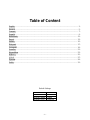 2
2
-
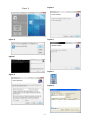 3
3
-
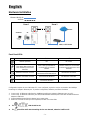 4
4
-
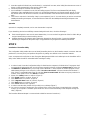 5
5
-
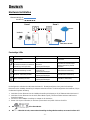 6
6
-
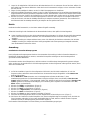 7
7
-
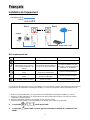 8
8
-
 9
9
-
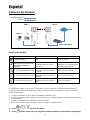 10
10
-
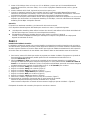 11
11
-
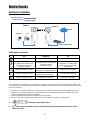 12
12
-
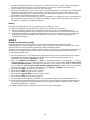 13
13
-
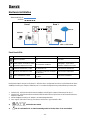 14
14
-
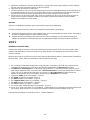 15
15
-
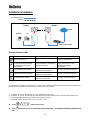 16
16
-
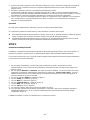 17
17
-
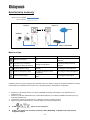 18
18
-
 19
19
-
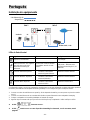 20
20
-
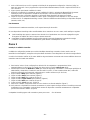 21
21
-
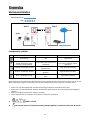 22
22
-
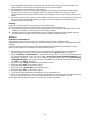 23
23
-
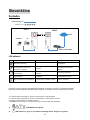 24
24
-
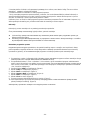 25
25
-
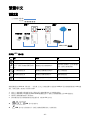 26
26
-
 27
27
-
 28
28
-
 29
29
-
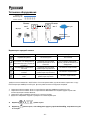 30
30
-
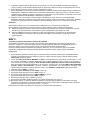 31
31
-
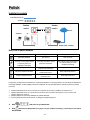 32
32
-
 33
33
LevelOne PLI-3411 Quick Installation Manual
- Kategorie
- PowerLine-Netzwerkadapter
- Typ
- Quick Installation Manual
in anderen Sprachen
- English: LevelOne PLI-3411
- français: LevelOne PLI-3411
- español: LevelOne PLI-3411
- italiano: LevelOne PLI-3411
- русский: LevelOne PLI-3411
- Nederlands: LevelOne PLI-3411
- português: LevelOne PLI-3411
- dansk: LevelOne PLI-3411
- polski: LevelOne PLI-3411
- svenska: LevelOne PLI-3411
Verwandte Artikel
-
LevelOne USB-0301 Quick Installation Manual
-
LevelOne HomePlug Pro PLI-3210 Quick Installation Manual
-
LevelOne PLI-3110 Quick Installation Manual
-
LevelOne WUA-0601 Quick Installation Manual
-
LevelOne PLI-3410 Quick Installation Manual
-
LevelOne WNC-0301 Quick Installation Manual
-
LevelOne WRE-6001 Quick Installation Manual
Andere Dokumente
-
Allnet ALL168555 Schnellstartanleitung
-
Sitecom LN-552 Installationsanleitung
-
Konig Electronic CMP-HOMEPL1001 Benutzerhandbuch
-
Eminent EM8028 Benutzerhandbuch
-
Konig Electronic CMP-HOMEPLUG31 Benutzerhandbuch
-
Hama 00049027 Bedienungsanleitung
-
Netgear XET1001 Benutzerhandbuch
-
Maximum 21030 Benutzerhandbuch
-
Trendnet TPL-303E Quick Installation Guide
-
Trendnet TPL-304E2K Quick Installation Guide